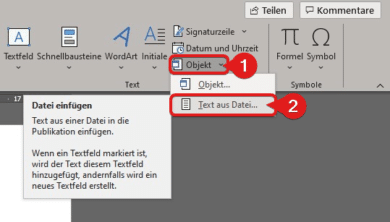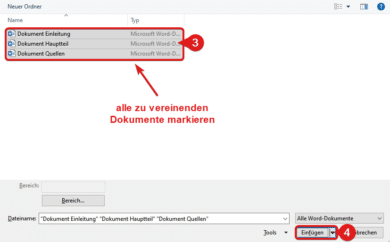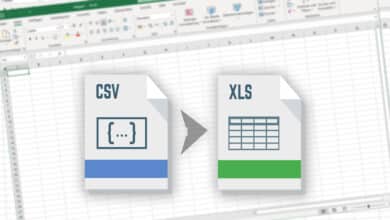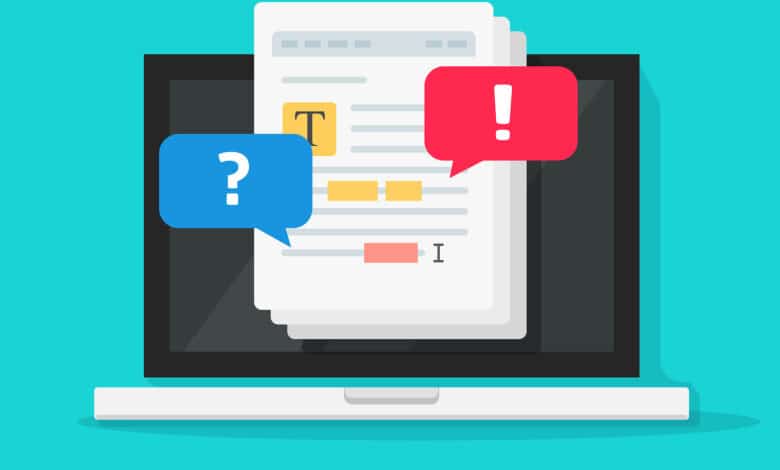
Hast du dich auch schon einmal gefragt, wie man mehrere Word-Dokumente in einem einzigen Dokument zusammenfügen kann, ohne sie umständlich hin und her zu kopieren? Word stellt dafür einen ganz simplen Weg zur Verfügung, mit dem dies sehr viel schneller und vor allem fehlerfrei vonstattengeht. Hier erfährst du wie.
Word-Dokumente zusammenfügen – Schritt für Schritt
- Öffne ein neues Dokument, in dem alle anderen Dokumente vereint werden sollen.
- Gehe auf das Register Einfügen und unter dem Dialogfeld Text auf Objekt >Text aus Datei.
- Wähle im neuen Dialogfenster die gewünschten Dokumente aus und bestätige das Zusammenfügen mit Einfügen.
- Alle ausgewählten Dokumente werden nun der Reihe nach in dein geöffnetes Dokument eingefügt und können dort weiter bearbeitet werden.
Die beiden folgenden Screenshots veranschaulichen die relevanten Schritte:
Hinweis: Auf diese Weise kannst du nicht nur Word-Dokumente zusammenfügen, sondern auch viele andere Dateitypen – wobei dann natürlich mit mehr oder weniger starken Abweichungen vom ursprünglichen Format gerechnet werden muss. Dazu wählst du im Dialogfenster bei Schritt 3 unten rechts „Alle Dateien“ aus (der Standard ist „Alle Word-Dokumente“), damit dir auch andere Dateitypen angezeigt werden.